藏起“开始”菜单与任务栏的危险选项
2020-05-04 16:21童乐安
电脑爱好者 2020年4期
童乐安
首先,按下Win+R组合键开启“运行”对话框,输入GPEDIT.MSC命令并回车,打开组策略编辑器。本文涉及到的“开始”菜单和任务栏组策略修改项目,將涉及到如下两条路径:“本地组策略→计算机配置→管理模板→开始菜单和任务栏”;“本地组策略→用户配置→管理模板→开始菜单和任务栏”。
1阻止意外关机和重启等操作
为了阻止公用展示电脑被用户随意进行关机、重启、注销等电源管理操作,在组策略编辑器中定位到上述“计算机配置”路径下的“开始菜单和任务栏”,找到“删除并阻止访问关机、重新启动、睡眠和休眠命令”的项目,双击该项目并将其设置为启用(图1)。这样,便可以将一切电源控制按钮屏蔽掉。
2阻止随意卸载应用程序
为了防止用户通过“开始”菜单随意卸载应用程序,可禁用从“开始”菜单中卸载程序的功能。
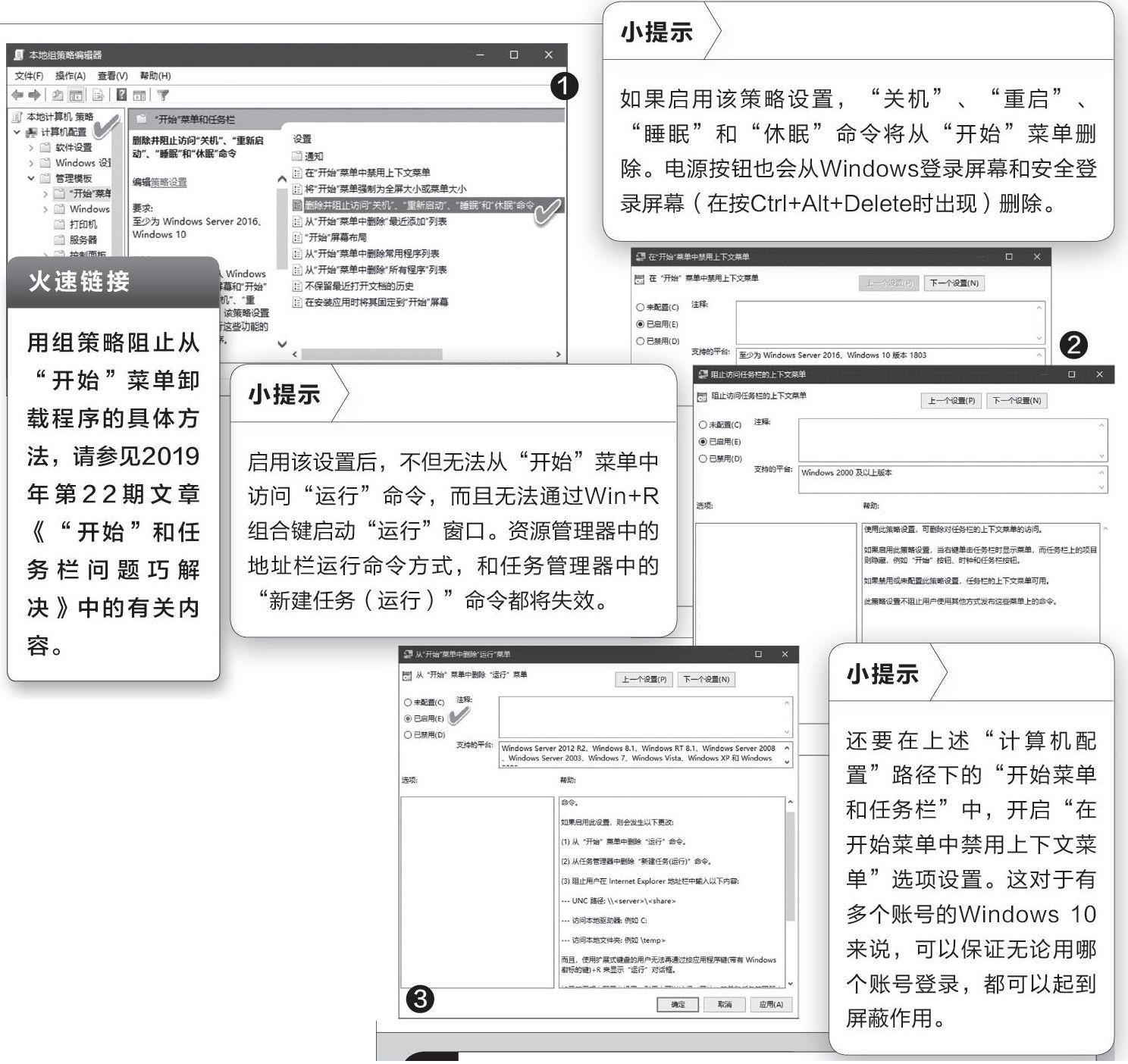
3屏蔽右键菜单防止无关操作
为了防止用户通过右键菜单控制“开始”菜单或任务栏,可通过上述组策略“用户配置”路径下的“开始菜单和任务栏”,开启“阻止访问任务栏的上下文菜单”,然后再开启“在开始菜单中禁用上下文菜单”设置(图2)。
4藏起“运行”防止执行命令
除了屏蔽或禁止一些必要的按钮或选项,藏起“运行”选项也很必要,它可以防止用户随意运行一些危险的系统命令。为此,需要在上述组策略“用户配置”路径的“开始菜单和任务栏”设置中,启用“从开始菜单中删除运行菜单”设置(图3)。
猜你喜欢
网络安全和信息化(2016年11期)2016-03-13
电子设计工程(2011年22期)2011-06-05

